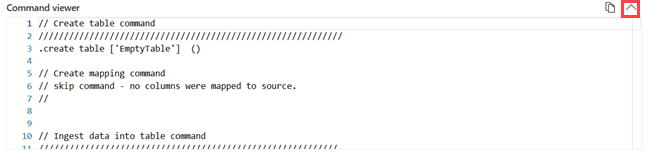Nuta
Dostęp do tej strony wymaga autoryzacji. Możesz spróbować się zalogować lub zmienić katalog.
Dostęp do tej strony wymaga autoryzacji. Możesz spróbować zmienić katalogi.
Tabele są nazwane jednostkami, które przechowują dane. Tabela zawiera uporządkowany zestaw kolumn i zero lub więcej wierszy danych. Każdy wiersz zawiera jedną wartość danych dla każdej kolumny tabeli.
Z tego artykułu dowiesz się, jak utworzyć pustą tabelę w kontekście bazy danych KQL.
Warunki wstępne
- Obszar roboczy z włączoną pojemnością usługi Microsoft Fabric
- bazy danych KQL z uprawnieniami do edycji
Tworzenie pustej tabeli w bazie danych KQL
Możesz utworzyć pustą tabelę bez źródła danych do użycia jako środowisko testowe lub pozyskać dane w późniejszym etapie.
Jeśli masz przygotowane źródło danych lub przykładowy plik, możesz użyć polecenia Pobierz dane , aby pozyskać dane bezpośrednio do nowej tabeli. Aby uzyskać więcej informacji, zobacz Przegląd danych.
Przejdź do żądanej bazy danych KQL.
Wybierz pozycję +Nowa tabela>.

Wprowadź nazwę tabeli i dodaj opis tabeli (opcjonalnie)..
Notatka
Nazwy tabel mogą zawierać maksymalnie 1024 znaki, w tym alfanumeryczne, łączniki i podkreślenia. Znaki specjalne nie są obsługiwane.
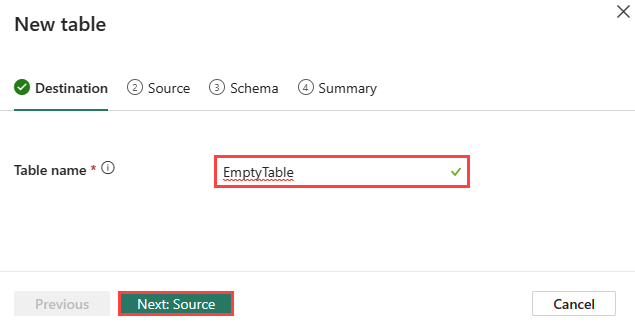
Rozpocznij schemat tabeli, wprowadzając nazwę kolumny i opis (opcjonalnie).
Notatka
- Nazwa kolumny musi zaczynać się literą i może zawierać cyfry, kropki, łączniki lub podkreślenia.
- Musisz utworzyć co najmniej jedną kolumnę.
Wybierz typ danych dla kolumny. Domyślny typ kolumny jest
string, ale można go zmienić w menu rozwijanym pola typu.Możesz kontynuować tworzenie schematu nowej tabeli. Dostępne opcje:
- Wybierz pozycję + Dodaj kolumnę , aby dodać więcej kolumn.
- Wybierz ikonę usuwania, aby usunąć właśnie dodaną kolumnę.
- Aby wyświetlić widok poleceń tylko do odczytu, które zostaną uruchomione w celu utworzenia tabeli, możesz otworzyć przeglądarkę poleceń.

Wybierz Utwórz.
W komunikacie o powodzeniu możesz wybrać, aby dodać dane teraz lub później:
- Wybierz Zamknij, aby wrócić do Eventhouse i później edytować schemat tabeli.
- Wybierz pozycję Pobierz dane, aby rozpocząć proces importowania. Aby uzyskać więcej informacji, zobacz Przegląd danych.

Przeglądarka poleceń
Przeglądarka poleceń wyświetla polecenia służące do tworzenia tabel, mapowania i pozyskiwania danych w tabelach.
Aby otworzyć przeglądarkę poleceń, wybierz <przycisk /> po prawej stronie przeglądarki poleceń. W przeglądarce poleceń można wyświetlić i skopiować polecenia automatyczne wygenerowane na podstawie danych wejściowych.